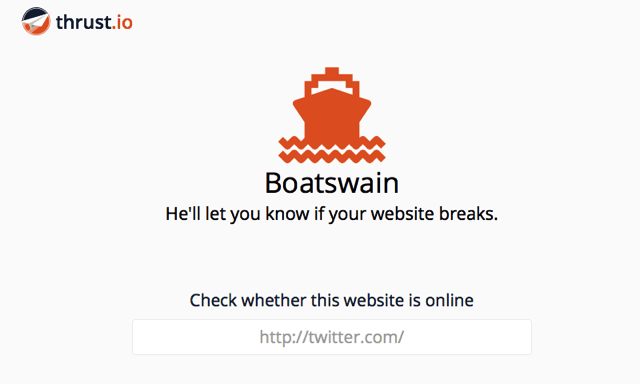
對於自己架站的網站站長來說,多半會尋找適合自己的網站監測服務,當網頁發生問題時就能在第一時間收到通知,減少因無法連線而造成的損失,如果你是使用 WordPress 架站的話,我會推薦使用 Jetpack Monitor 來監測網站,不但完全免費、而且能跟其他的功能綁在一起,就無須額外加裝其他外掛。
本文要介紹的 Boatswain 是 Thrust.io 網站其中一項工具,跟一般網站監測服務不同的是它不僅能檢查網站是否能正常連線,也可自動化執行你設定的動作,甚至用於監控網站內容有無更新、變化,類似 VisualPing 線上監控網頁更新功能。
既然可以自動執行某些指令,或者檢查網站上是否出現某些內容,那就表示 Boatswain 能夠做更多、更複雜的運用,例如偵測網站更新、追蹤價格變化、新產品是否推出,甚至想在線上購物撿便宜等等,可以利用這項服務來設定條件,當符合條件時,Boatswain 就會發送推特來提醒你囉!
網站名稱:Boatswain
網站鏈結:https://thrust.io/boatswain/
使用教學
STEP 1
如果你要偵測網站是否能夠正常開啟、連線,打開 Boatswain 後,先在上方輸入你要偵測的網站鏈結,然後 Visit 部分不用多做設定,除非你想偵測某個頁面能否連線,接著從下方選擇「I SHOULD SEE」,填入網頁內某一段必定會出現的文字。
這個原理就是,Boatswain 會定時開啟你設定的網址,檢查網頁內是否出現某段文字,假設沒有出現,通常表示網站無法開啟,或者內容發生變化,這時候就會發送 Tweet 通知你。
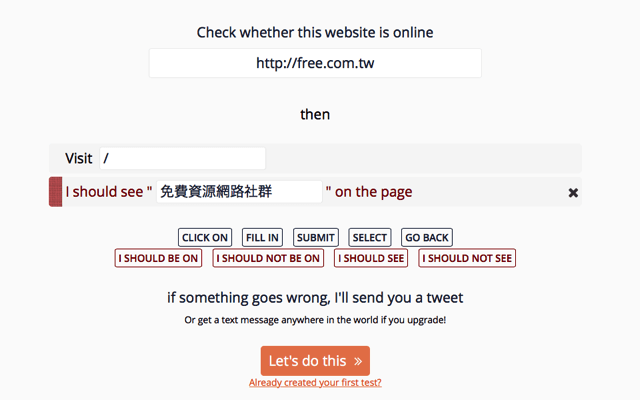
STEP 2
有看到 Boatswain 提供的許多動作指令和觸發條件嗎?包括 Click On(點選)、Fill In(填入表單)、Submit(送出)、Select(選取)、Go Back(返回上一頁),觸發條件則有應該會在某個鏈結、不應該在某個鏈結、應該看到某些文字或者不該看到某些文字,使用者可以組合多個指令內容,搭配成一串自動執行的指令串。
假設你要追蹤某個商品的價格變化,也可以利用 Boatswain 來自動訪問某個頁面,把原價設定為觸發項目,當沒看到原價格時就自動通知你。
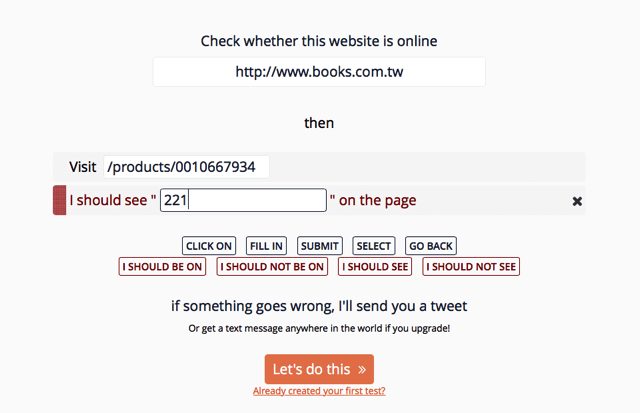
STEP 3
點選 Let’do This 後,會出現登入 Twitter 帳號畫面,點選 Login in with Twitter 登入。
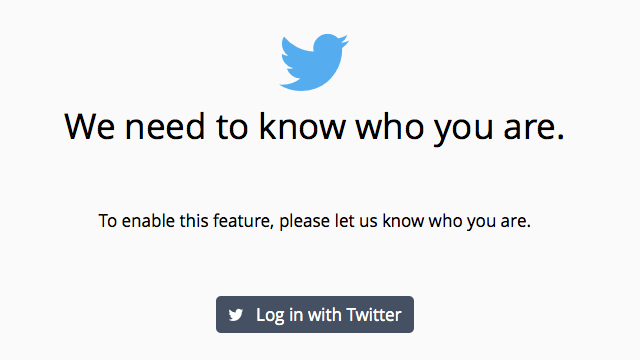
STEP 4
返回 Boatswain 後,別忘了要留下你的 Email,這是防止 Boatswain 被濫用,填入信箱後點選 I Agree 就完成註冊囉!
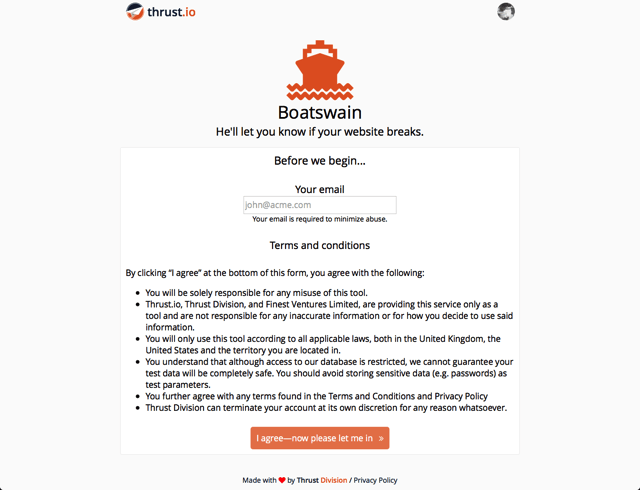
比較可惜的是 Boatswain 只允許免費用戶設定一個監控項目,而且監測間距為 30 分鐘,如果你想要進行比較頻繁、大量的監測,也可以考慮付費升級為 Premium 帳號,價格為每月 $6 美元,監測時間會縮短為 2 分鐘,支援以 SMS 訊息通知。
值得一試的三個理由:
- 自動監測網站是否可以正常連線
- 利用不同指令、觸發動作,自訂出更多的監測類型
- 雲端 24/7 全天執行,每 30 分鐘偵測一次








